Mailbird vs. Outlook: Který z nich je pro vás lepší?
Odhaduje se, že 98.4 % uživatelů počítačů kontroluje svůj e-mail každý den. To znamená, že každý potřebuje dobrou e-mailovou aplikaci – takovou, která vám pomůže spravovat, vyhledávat a odpovídat na vaše e-maily s minimálním úsilím.
Ne všechny e-maily, které dostáváme, jsou žádoucí, takže potřebujeme také pomoc s tříděním důležitých zpráv z informačních bulletinů, nevyžádané pošty a phishingových schémat. Jaký e-mailový klient je tedy pro vás nejlepší? Podívejme se na dvě oblíbené možnosti: Mailbird a Outlook.
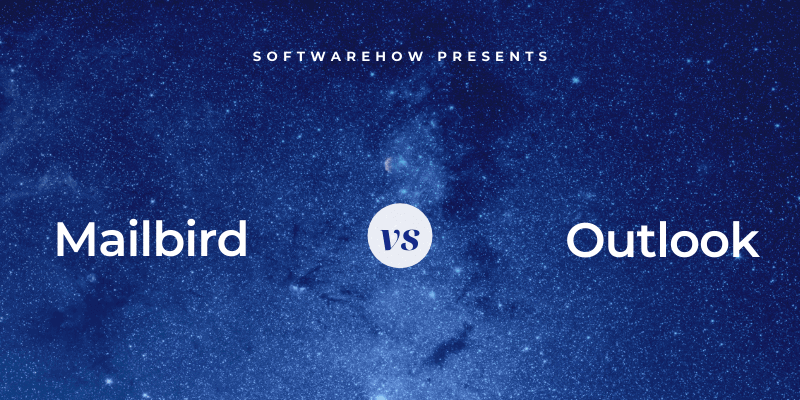
Mailbird je snadno použitelný e-mailový klient s minimalistickým vzhledem a rozhraním bez rozptylování. V současné době je k dispozici pouze pro Windows – na verzi pro Mac se pracuje. Aplikace se integruje se spoustou kalendářů, správců úloh a dalších aplikací, ale postrádá komplexní vyhledávání, pravidla filtrování zpráv a další pokročilé funkce. Nakonec je vítězem naší hry Mailbird Nejlepší e-mailový klient pro Windows. Můžete si to přečíst obsáhle Recenze Mailbird od mého kolegy.

výhled je součástí sady Microsoft Office a je dobře integrována s ostatními aplikacemi společnosti Microsoft. Obsahuje aplikaci kalendáře, ale postrádá některé oblíbené e-mailové funkce, jako je kombinovaná doručená pošta. Je k dispozici pro Windows, Mac, iOS a Android. K dispozici je také webová verze.

Obsah
1. Podporované platformy
Mailbird je k dispozici pouze pro Windows. Jeho vývojáři aktuálně pracují na nové verzi pro Mac, která by měla být brzy dostupná. Outlook je k dispozici pro Windows, Mac, iOS a Android. K dispozici je také webová aplikace.
Vítěz: Outlook je dostupný prakticky všude, kde ho potřebujete: na počítači, mobilních zařízeních i na webu.
2. Snadné nastavení
E-mail závisí na složitých nastaveních e-mailu, včetně nastavení serveru a protokolů. Naštěstí mnoho e-mailových klientů nyní dělá většinu těžké práce za vás. Předpokládejme, že jste nainstalovali Outlook jako součást předplatného Microsoft 365. V takovém případě již zná vaši e-mailovou adresu a nabídne vám její nastavení. Poslední fáze nastavení je hračka. Stačí si vybrat rozložení e-mailu, které preferujete.

S Outlookem to možná ani nemusíte dělat. Pokud jste si Outlook nainstalovali jako součást předplatného Microsoft 365, už zná vaši e-mailovou adresu a nabídne vám její nastavení. Několik kliknutí myší ověří vaši adresu a nastaví vše za vás.

Vítěz: Kravata. Oba programy obvykle vyžadují pouze e-mailovou adresu a heslo, než automaticky zjistí a nakonfigurují další nastavení. Předplatitelé Microsoft 365 ani nemusí při nastavování Outlooku zadávat své jméno nebo e-mailovou adresu.
3. Uživatelské rozhraní
Rozhraní Mailbirdu je čisté a moderní. Jeho cílem je minimalizovat rušivé vlivy snížením počtu tlačítek a dalších prvků. Jeho vzhled si můžete přizpůsobit pomocí motivů, ulevit svým očím pomocí tmavého režimu a používat standardní klávesové zkratky Gmailu.
Pomáhá vám rychle pracovat s doručenou poštou pomocí funkcí, jako je odložení, které odstraní e-maily z doručené pošty až do budoucího uživatelem definovaného data a času. Nemůžete však naplánovat odeslání nového e-mailu v budoucnu.

Outlook má známý vzhled aplikace Microsoftu, včetně pásu karet s běžnými funkcemi v horní části okna. Nevyžaduje přístup Mailbirdu k odstranění rušivých vlivů, protože je to robustnější aplikace s dalšími funkcemi.
Pomocí gest můžete rychle pracovat s doručenou poštou. Například na Macu přejetím dvěma prsty doprava zprávu archivujete, přejetím dvěma prsty doleva ji označíte. Případně, když najedete kurzorem myši na zprávu, zobrazí se malé ikony, které vám umožní e-mail smazat, archivovat nebo označit.
Outlook také nabízí bohatý ekosystém doplňků. Ty umožňují přidat do aplikace další funkce, jako je překlad, emotikony, další zabezpečení a integrace s dalšími službami a aplikacemi.

Vítěz: Kravata. Tyto aplikace mají rozhraní, která osloví různé lidi. Mailbird bude vyhovovat těm, kteří dávají přednost jednodušší aplikaci, která nabízí čisté rozhraní s méně rušivými vlivy. Outlook nabízí širokou škálu funkcí na přizpůsobitelných pásech karet, které osloví ty, kteří chtějí ze svého e-mailového klienta vytěžit maximum.
4. Organizace a řízení
An odhadem 269 miliard e-mailů jsou odesílány každý den. Dávno pryč jsou doby, kdy jste mohli jednoduše číst a odpovídat na e-maily. Nyní je musíme efektivně organizovat, spravovat a vyhledávat.
Způsob organizace e-mailů Mailbirdu je známá složka. Stačí přetáhnout každou zprávu do příslušné složky – není možná žádná automatizace.
Funkce vyhledávání aplikace je také zcela základní a hledá hledaný výraz kdekoli v e-mailu. Například při hledání „předmět: bezpečnost,” Mailbird neomezuje vyhledávání pouze na pole Předmět, ale také na tělo e-mailu.
Outlook nabízí složky i kategorie, což jsou v podstatě značky jako „Rodina“, „Přátelé“, „Tým“ nebo „Cestování“. Zprávu můžete ručně přesunout do složky nebo přiřadit kategorii. Můžete také nechat Outlook provést to automaticky pomocí pravidel.
Pomocí pravidel můžete identifikovat e-maily, se kterými chcete jednat, pomocí složitých kritérií a poté s nimi provést jednu nebo více akcí. Tyto zahrnují:
- Přesunout, zkopírovat nebo odstranit zprávu
- Nastavte kategorii
- Přepošlete zprávu dál
- Přehrávejte zvuk
- Zobrazit upozornění
- A mnohem více

Funkce vyhledávání v Outlooku je také propracovanější. Například při hledání „předmět: vítejte“ se e-mail v aktuální složce zobrazí pouze v případě, že pole předmětu obsahuje slovo „vítejte“. Neprohledává tělo e-mailů.
Podrobné vysvětlení kritérií vyhledávání naleznete v Microsoft Support. Všimněte si, že při aktivním vyhledávání je přidán nový pás karet. Tyto ikony lze použít k upřesnění vyhledávání. Ikona Upřesnit vám například umožňuje definovat kritéria vyhledávání v podstatě stejným způsobem, jakým vytváříte pravidla.
Hledání můžete uložit jako inteligentní složku pomocí Uložit hledání na pásu karet Uložit. Když to uděláte, ve spodní části seznamu Smart Folders se vytvoří nová složka. V dolní části se vytvoří nová složka Chytré složky seznam, když to uděláte.

Vítěz: Outlook. Umožňuje organizovat zprávy podle složek nebo kategorií, organizovat je automaticky pomocí pravidel a nabízí výkonné vyhledávání a inteligentní složky.
5. Bezpečnostní funkce
E-mail je designově nezabezpečený. Když někomu pošlete e-mail, může být zpráva směrována přes několik poštovních serverů jako prostý text. Nikdy tímto způsobem neposílejte citlivé informace.
E-maily, které obdržíte, mohou také představovat bezpečnostní riziko. Mohou obsahovat malware, spam nebo phishingový útok ze strany hackera, který se snaží získat osobní údaje.
Váš e-mail může být zkontrolován na bezpečnostní rizika dříve, než vůbec dorazí do doručené pošty vašeho e-mailového klienta. Spoléhám na Gmail při odstraňování spamu, phishingových útoků a malwaru. Čas od času zkontroluji složku se spamem, abych se ujistil, že tam nebyly omylem umístěny žádné pravé zprávy.
Mailbird dělá to samé. Předpokládá, že váš poskytovatel e-mailu s největší pravděpodobností kontroluje bezpečnostní rizika, takže nenabízí vlastní kontrolu spamu. Pro většinu z nás je to v pořádku. Pokud ale potřebujete e-mailovou aplikaci, která kontroluje spam, budete na tom lépe s Outlookem.
Outlook automaticky zkontroluje spam a umístí jej do složky Nevyžádaná pošta. Pokud umístí e-mail do nesprávné složky, můžete jej ručně přepsat označením zprávy Haraburdí or Nejsou nevyžádané.
Oba programy zakazují načítání vzdálených obrázků. Jedná se o obrázky uložené na internetu, nikoli v e-mailu. Spammeři je mohou použít ke sledování, zda jste si zprávu přečetli nebo ne. Prohlížení obrázků jim také může potvrdit, že vaše e-mailová adresa je pravá, což vede k dalšímu spamu.
Když k tomu dojde, v aplikaci Outlook se v horní části zprávy zobrazí upozornění: „Z důvodu ochrany vašeho soukromí nebyly některé obrázky v této zprávě staženy.“ Pokud víte, že zpráva je od důvěryhodného odesílatele, klikněte na Stáhnout obrázky tlačítko je zobrazí.

Žádná aplikace neobsahuje vestavěný antivirový program a ani by se od nich nemělo očekávat. Všechny renomované antivirové programy zkontrolují váš e-mail na přítomnost virů.
Vítěz: Outlook automaticky zkontroluje, zda váš e-mail neobsahuje spam. Pokud to váš poskytovatel e-mailu již dělá za vás, bude vhodný kterýkoli z těchto programů.
6. Integrace
Mailbird se integruje s velkým množstvím aplikací a služeb. The oficiální webové stránky uvádí několik kalendářů, správců úloh a aplikací pro zasílání zpráv, které lze připojit:
- Kalendář Google
- Dropbox
- Evernote
- Dělat
- Volný
- Dokumenty Google
- A více
Tyto aplikace a služby se zobrazí na nové kartě v Mailbirdu. To se však děje prostřednictvím vložené webové stránky, takže nabízená integrace není tak hluboká jako u některých jiných e-mailových klientů.
Outlook je úzce integrován do Microsoft Office a nabízí vlastní moduly kalendáře, kontaktů, úkolů a poznámek. Lze vytvářet sdílené kalendáře. Okamžité zprávy, telefonní hovory a videohovory lze zahájit z aplikace.

Tyto moduly jsou plnohodnotné; zahrnují připomenutí, opakující se schůzky a úkoly. Při prohlížení zprávy můžete vytvářet schůzky, schůzky a úkoly, které odkazují zpět na původní zprávu. Můžete také přiřadit priority a nastavit data sledování.
Při používání jiných aplikací Office, jako je Word a Excel, lze dokument odeslat jako přílohu přímo z aplikace.
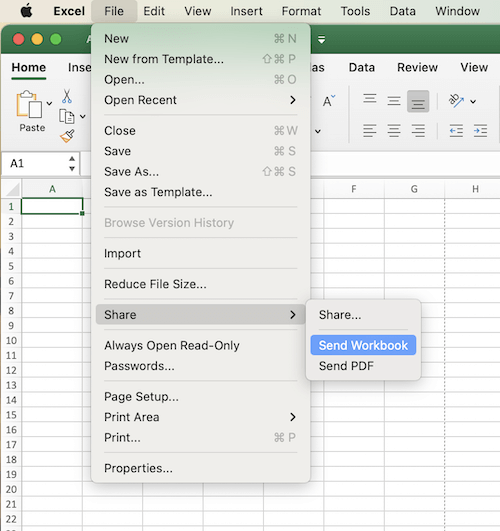
Vzhledem k popularitě aplikace Outlook ostatní společnosti usilovně pracují na její integraci se svými vlastními službami. Rychlé vyhledávání Google pro „integraci Outlooku“ ukazuje, že Salesforce, Zapier, Asana, Monday.com, Insightly, Goto.com a další nabízejí integraci s Outlookem.
Vítěz: Kravata. Mailbird nabízí integraci s celou řadou služeb, i když integrace není hluboká. Outlook se dobře integruje s ostatními aplikacemi společnosti Microsoft; Služby a aplikace třetích stran usilovně pracují na přidání integrace Outlooku.
7. Cena a hodnota
Mailbird Personal si můžete zakoupit přímo za 79 $ nebo předplatit za 39 $ ročně. Obchodní předplatné je o něco dražší. Hromadné objednávky jsou zlevněné.
Outlook je k dispozici jako jednorázový nákup za 139.99 $ od společnosti Microsoft Store. Je také součástí předplatného Microsoft 69 za 365 USD ročně. Díky tomu je o 77 % dražší než Mailbird. Vezměte však v úvahu, že předplatné Microsoft 365 vám poskytuje více než jen e-mailového klienta. Získáte také Word, Excel, Powerpoint, OneNote a terabajt cloudového úložiště.
Vítěz: Kravata. Za Mailbird zaplatíte méně, ale s předplatným Microsoftu získáte celou sadu aplikací.
Konečný verdikt
Každý potřebuje e-mailového klienta – takového, který vám umožní nejen číst a odpovídat na e-maily, ale také je organizovat a chránit vás před bezpečnostními hrozbami. Mailbird a Outlook jsou solidní volbou. Jsou za rozumnou cenu a snadno se nastavují.
Mailbird aktuálně zajímá pouze uživatele Windows. V budoucnu bude k dispozici verze pro Mac. Bude vyhovovat uživatelům, kteří dávají přednost zaměření a jednoduchosti před oceánem funkcí. Je atraktivní a nesnaží se dělat víc, než potřebuje většina uživatelů. Stojí to 79 $ jako jednorázový nákup nebo 39 $ jako roční předplatné.
Naproti tomu Microsoft Outlook se zaměřuje na výkonné funkce. Je také k dispozici pro Mac a mobilní zařízení. Pokud jste uživatelem sady Microsoft Office, je již v počítači nainstalována.
Nabízí více možností výkonu a konfigurace než Mailbird a dobře spolupracuje s ostatními aplikacemi Microsoftu. Služby třetích stran usilovně pracují na tom, aby zajistily čistou integraci s jejich nabídkou. Přímo stojí 139.99 $ a je zahrnuto v ročním předplatném Microsoft 69 za 365 $.
Jaký typ uživatele jste? Dáváte přednost práci s doručenou poštou s minimálním úsilím nebo trávíte čas konfigurací e-mailového klienta tak, aby vyhovoval vašim podrobným potřebám? Než učiníte konečné rozhodnutí, věnujte nějaký čas vyhodnocení bezplatné zkušební verze pro každou aplikaci. Nejsou to vaše jediné možnosti.
poslední články